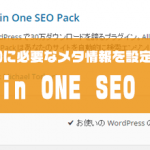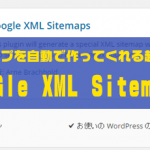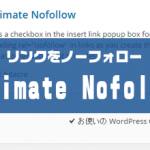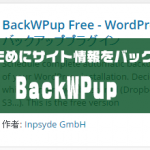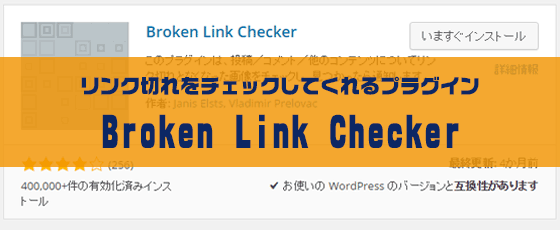
どうも、ナカムラです。
なんて、ウェブで見つけたブログやサイトにたいして
こんなことおもったりしたことないですか?
サイト運営で特に気をつけたいことの1つにリンク切れがあります。
リンク先のページが移転した、間違ったURLを指定した、閉鎖した、
ページが統合されたといった理由でリンク先に
ページが存在しなくなることです。
リンク切れは検索エンジンからのサイト評価も落とすでしょう。
そんなリンク切れ問題を解消してくれるプラグインがこちらです▼
Broken Link Checker
このプラグインは、
あなたのサイトから貼られているリンクがすでに無効になっていたり、
繋がっていないものをチェックして教えてくれます。
リンク切れが沢山あればあるほど、
メンテナンスが行き届いていないサイトという事で
検索エンジンに悪い評価を与えてしまいます。
なので、是非とも入れておきたいプラグインです。
インストールして有効化しておくだけでOKです。
もくじ
Broken Link Checker インストール
インストールは通常のプラグインと同じように
管理画面の[プラグイン]-[新規追加]より行えます。
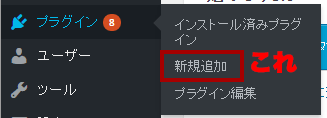
「Broken Link Checker」で検索して
「今すぐインストール」をクリック。
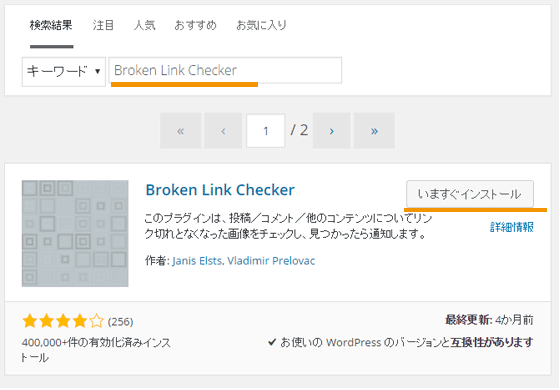
インストール終了後、「有効化」をクリックしましょう。
Broken Link Checkerを設定しよう!
有効化をした後、
管理画面サイドバーの[設定]から設定画面に入れます。
とくにいじらず初期設定のままでも OK です。
プラグインが裏側で動作をしてリンク切れのチェックを行っているので、
数分経てばこのようにリンク切れが見つかるかもしれません。
リンクのチェック周期を短くするとそれだけ負担が大きくなるので、
初期設定の 72 時間かそれ以上が良いと思います。
サイトのボリュームが多かったりすると
結構おもいので、サイトのアクセスなどを考えても
一度設定が完了したら、1週間とか空けるぐらいでもいいとおもいます。
「一般」タブの下部では「リンク切れを発見したらどうするか」を設定できます。
「リンクチェック対象」タブ設定とは
どの範囲までエラーをチェックするか、
「リンクチェック対象」で設定できます。

カスタム投稿タイプを作成していたり、
カスタムフィールドを設定している場合はここで設定しておきましょう。
「リンク種類チェック対象」タブ設定とは
つぎのタブでは、監視するリンクの種類を設定できます。
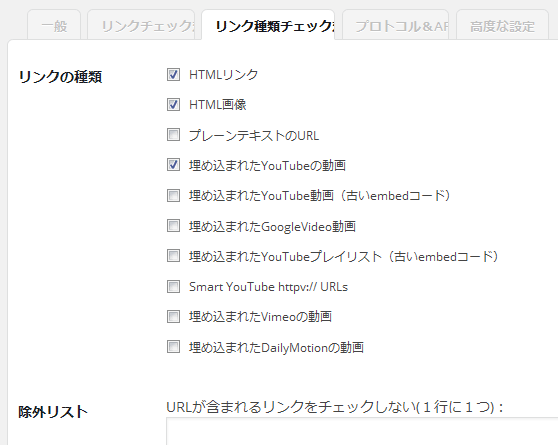
一行の URL をブログカードに変換するテーマやプラグインを使っているなら、
「プレーンテキストの URL 」にもチェックしておいた方が良いかもしれません。
その他、「API」や「高度な設定」もできますが、初期設定のままで大丈夫です。
リンクエラーを発見したら、手動で修正していこう
ひととおり設定を終えたら、リンクエラーが発見されるまで待ちましょう。
エラー発見時はダッシュボードにも通知されますし、
初期状態では WordPress に設定しているメールアドレスあてに通知が届きます。
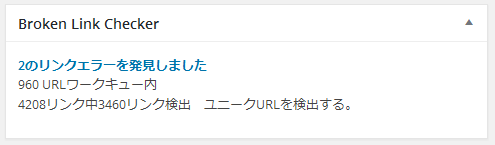
誤検知していることもあるので、必ず「URL」に表示されているリンクをクリックして、
本当にリンクが切れているかチェックしてください。
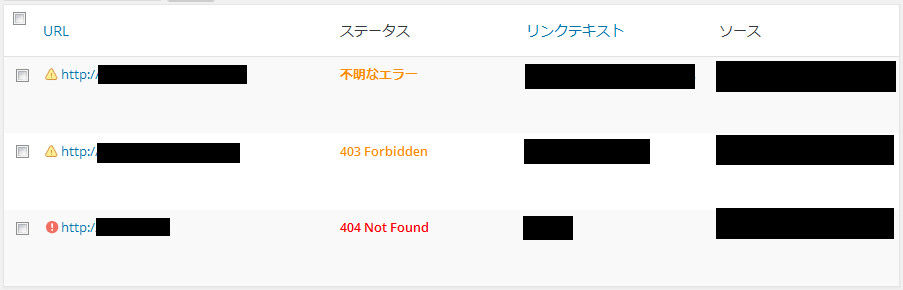
リンク切れを確認したら、そのまま以下の処理ができます。
URL を編集
リンク解除
リンクエラーでない
リンク切れから解除
再確認
リンク切れ処理方法
また、一番右の「ソース」から投稿編集画面に入ったり、コメントをゴミ箱に移動することもできます。
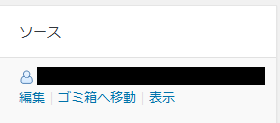
「リンクを解除」などで処理しても良いですが、リンクが切れているテキストだけでは意味が通じない箇所もあるはずです。
面倒でも、どこのリンクが切れているかを実際に確認し、投稿や固定ページで編集することをおすすめします。
外部サイトを紹介するまとめページがリンク切れだらけになったら、
いったん削除して一から書きなおしたほうが良いかもしれません。
リンク切れのURLが多いと、Googleからの評価が下がることもありますし
冒頭でもお伝えしたように、たまたま見てるユーザーからも
悪い印象をもたれてしまってるかもしれません。
サイトのページが多くなったりすれば、するほど、
こういった管理は大変になってくるので、この便利なプラグインを活用しましょう。